Vous pouvez importer des partitions dans la bibliothèque de partitions d'EarMaster via le format de fichier MusicXML. Les partitions importées peuvent ensuite être utilisées pour créer des exercices EarMaster personnalisés dans ces activités :
- Chant à vue
- Dictée mélodique
- Reproduction de mélodies
- Lecture à vue rythmique
- Dictée rythmique
- Reproduction de rythmes
- Dépistage d'erreurs rythmiques
Qu'est-ce que le format MusicXML?
"MusicXML est un format d'échange et de distribution de partitions numériques. [...] Les informations musicales sont conçues pour être utilisables par des programmes de notation, des séquenceurs, des programmes d'éducation musicale et des bases de données musicales. Avec le format MusicXML, vous pouvez créer de la musique dans un programme et partager vos résultats - dans les deux sens - avec des personnes utilisant d'autres programmes."
Source: https://www.musicxml.com
Comment procéder
1. Préparez vos partitions
Créez une partition dans votre logiciel de notation (par exemple, Finale, Sibelius ou Musescore), puis allez dans le menu FICHIER (généralement) pour trouver la fonction "Exporter vers MusicXML".
Vous pouvez également trouver un grand nombre de partitions MusicXML prêtes à l'emploi dans les bibliothèques de partitions en ligne, telles que :
Bibliothèque Musescore - https://musescore.com/partition
Bibliothèque musicale IMSLP Petrucci - https://imslp.org/
ChoralWIKI - https://www.cpdl.org/wiki/
Hymnary - https://hymnary.org
NEUMA - http://neuma.huma-num.fr
Exigences relatives aux fichiers:
- Une signature rythmique par partition.
- Une signature clé par partition avec un maximum de 6 bémols et 5 dièses.
- Voix monophoniques uniquement (pas d'harmonies, une hauteur par valeur de note). Pour utiliser des harmonies, répartissez les notes sur plusieurs voix / portées.
- Maximum 8 voix monophoniques, dont l'une peut consister en des symboles d'accord (e.g. Lead sheet).
- Clés prises en charge: Sol, Fa et Ut Alto.
- Valeurs de note prises en charge: de la ronde à la triple-croche
EarMaster peut transposer automatiquement vos mélodies, vous pouvez donc les définir dans une clé spécifique, puis sélectionner les tonalités dans lesquelles vous souhaitez qu'EarMaster les transpose lorsque vous configurez vos exercices.
Seules les fonctionnalités prises en charge par EarMaster peuvent être importées. Les fonctionnalités non prises en charge seront soit ignorées par EarMaster, soit converties en valeurs similaires (par exemple, la signature rythmique 6/4 non prise en charge sera importée en tant que 12/8).
2. Importez votre partition dans EarMaster
Recherchez la bibliothèque musicale d'EarMaster via le menu Outils éducatifs. Ouvrez ensuite l'onglet Partitions et cliquez sur "Importer MusicXML" pour ajouter votre partition à la liste des partitions du logiciel.
3. Utilisez vos partitions dans des exercices personnalisés
Lorsque vous créez votre exercice personnalisé dans l'Éditeur de cours, vous pouvez sélectionner "Bibliothèque de partitions" dans "Source du matériel musical", puis ajouter des extraits de vos partitions à l'exercice via la section "Liste de questions".
Dans la section "Liste des questions", cliquez sur +pour voir la liste des partitions disponibles. Sélectionnez une partition puis définnez un intervalle de mesure à inclure, sélectionnez les voix qui seront jouées, celle qui sera évaluée, et celle qui servira d'accompagnement. Enfin, cliquez sur "OK" pour l'ajouter comme première question de votre exercice.
Pour ajouter une autre question, vous pouvez soit répéter la procédure décrite ci-dessus, soit cliquer sur l'icône Dupliquer pour copier la question précédente et modifier l'intervalle de mesure ou les options de voix.
Répétez l'opération jusqu'à ce que vous ayez obtenu le nombre de questions désiré pour votre exercice.
FAQ
Q: Puis-je exporter la bibliothèque de partitions d'EarMaster?
R: Oui, votre bibliothèque de partitions peut être exportée en tant que fichier de base de données EarMaster, puis importée dans une autre installation d'EarMaster. Pour ce faire, utilisez les boutons d'importation / exportation dans le coin supérieur droit de la liste des partitions dans la bibliothèque de partitions d'EarMaster.
Q: J'ai importé une partition mais elle ne ressemble et / ou ne sonne pas comme le fichier d'origine. Pourquoi?
R: Le standard MusicXML est énorme et couvre des tonnes de fonctionnalités et d'aspects qui ne sont pas utiles dans EarMaster. Par conséquent, certaines importations peuvent entraîner une modification des partitions au-delà de la reconnaissance. Nous améliorons constamment la fonctionnalité d'importation MusicXML, donc si vous rencontrez un tel problème, veuillez nous envoyer votre fichier MusicXML et une description du problème afin que nous puissions essayer d'améliorer cette fonctionnalité d'EarMaster.
Q: Puis-je importer des partitions MusicXML sur iPad?
R: Malheureusement non. Cette fonctionnalité n'est disponible que sur PC et Mac.
Q: Puis-je enregistrer un exercice personnalisé basé sur la bibliothèque de partitions d'EarMaster?
R: Oui, mais uniquement lors de l'utilisation de l'éditeur de cours, qui est disponible pour les utilisateurs d'EarMaster Cloud avec un compte Professeur.